
Windows ha una funzione o un filtro noto con il nome di SmartScreen che è sicuramente ben noto a molti utenti. E questa funzione potrebbe aver impedito a volte di scaricare o utilizzare un'applicazione o un programma, poiché è progettata per rilevare siti Web di phishing o file infetti da malware . Pertanto, di seguito mostreremo come impedire a SmartScreen di impedirci di installare determinate applicazioni.
Se il file o l'applicazione che stiamo cercando di scaricare o eseguire proviene da una pagina Web che SmartScreen classifica come dubbia, scopriremo che Windows 10 ci mostra automaticamente un messaggio sul desktop che indica che Windows vuole proteggere il nostro computer e che Schermo intelligente ha impedito l'avvio di un'applicazione sconosciuta per evitare di mettere a rischio il PC.
Cos'è il filtro SmartScreen?
Microsoft ci spiega sul suo sito Web ufficiale che SmartScreen, uno strumento di Microsoft Defender, ti aiuta a identificare i siti Web segnalati come phishing o malware. Inoltre, è anche fondamentale per prendere decisioni informate sui download.
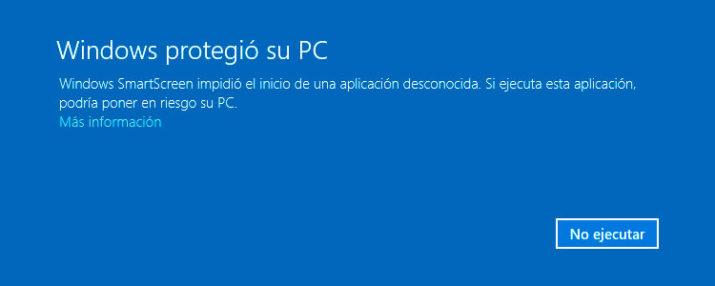
Infatti, secondo il colosso di Redmond, il filtro SmartScreen ti aiuta proteggiti in tre modi :
- Quando navighi in Internet, il filtro analizza le pagine e determina se possono essere sospette. In caso di rilevamento di pagine sospette, SmartScreen ti mostrerà un messaggio di avviso in cui ti viene data la possibilità di fornire un feedback. Inoltre, ti verrà consigliato di prestare attenzione.
- SmartScreen utilizza anche un elenco dinamico di siti di phishing e software dannosi segnalati per verificare quali siti visiti. Se trova una corrispondenza, SmartScreen visualizza un avviso per informarti che il sito è stato bloccato per motivi di sicurezza. Questo elenco è aggiornato in tempo reale.
- SmartScreen confronta i file scaricati da Internet con un elenco di software e programmi dannosi segnalati noti per non essere attendibili. Se trova una corrispondenza, SmartScreen ti avviserà che il download è stato bloccato per motivi di sicurezza. Microsoft spiega che confronta anche i file scaricati con un elenco di file che molti utenti di Internet Explorer conoscono e scaricano. Se il file che stai scaricando non è nell'elenco, SmartScreen ti avviserà.
SmartScreen e popup bloccati
Anche se molte persone lo confondono, poiché è uno strumento che limita l'apertura di determinati collegamenti o Download da Internet, la verità è che SmartScreen è diverso dal blocco pop-up.
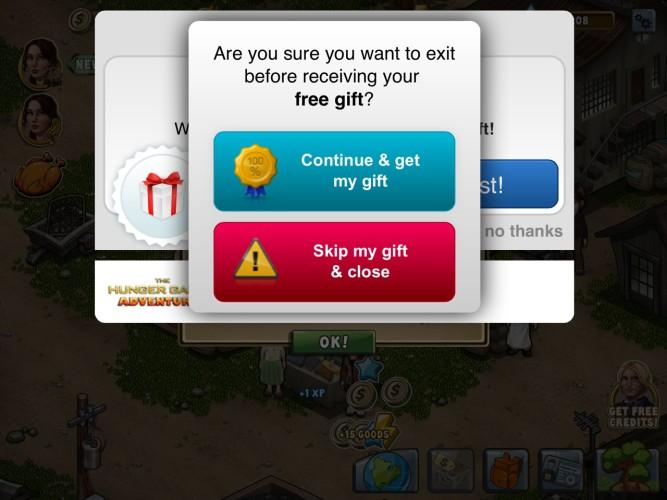
Il primo controlla le pagine web che visiti e si assicura che i file che scarichi non rappresentino una minaccia per la tua sicurezza. Da parte sua, il blocco pop-up non è così intelligente e blocca solo la maggior parte di questi elementi che di solito sono annunci pubblicitari (raramente dannosi).
Disabilita Windows SmartScreen ed esegui applicazioni
Sebbene la pagina Web da cui l'abbiamo scaricato possa essere completamente affidabile, tuttavia, è probabile che tenti di apportare alcune modifiche al sistema ed è per questo che lo farà rilevalo come pericoloso . Per utilizzare questo strumento, non avremo altra scelta che disattivare il filtro SmartScreen in Windows 10, cosa che possiamo fare come mostreremo di seguito.
Abbiamo la prima opzione dal messaggio che Windows 10 ci mostra quando proviamo a eseguire l'applicazione. Anche se vediamo solo il pulsante Non eseguire, se non lo risolviamo, il Maggiori informazioni il collegamento viene visualizzato alla fine del messaggio. Cliccandoci sopra comparirà comunque l'opzione Esegui, quindi il programma verrà eseguito sotto la nostra responsabilità.
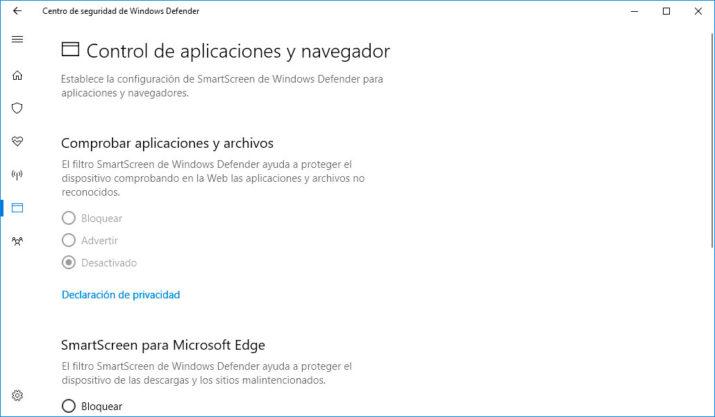
Ma, in aggiunta, c'è la possibilità di disabilitare completamente il filtro SmartScreen. Per fare questo, dobbiamo accedere al nuovo Windows Defender Sicurezza centro , fornito con l'ultimo importante aggiornamento di Windows 10 Creators. Basta digitare nella casella di testo di Cortana "Windows Defender Security Center" e premere Invio per aprirlo.
Una volta lì, selezioniamo l'opzione di controllo dell'applicazione e del browser e poi cerchiamo il Filtro SmartScreen opzione che vogliamo disattivare. Lì troveremo l'opzione per disattivare questa funzione per verificare la presenza di applicazioni e file sconosciuti, download che facciamo da Microsoft bordo oppure controlla i contenuti web utilizzati dalle applicazioni che installiamo dallo store ufficiale di Windows 10.
Attiva o disattiva in Microsoft Edge
- In Microsoft Edge, seleziona Impostazioni e altro > Impostazioni > Privacy e sicurezza.
- Scorri verso il basso fino a Sicurezza e attiva o disattiva Windows Defender SmartScreen.
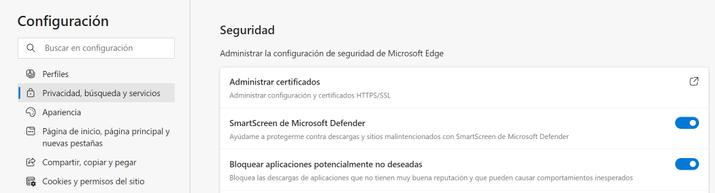
Abilitare o disabilitare in Internet Explorer
- In Internet Explorer, seleziona Strumenti > Sicurezza.
- Seleziona Abilita Windows Defender SmartScreen o Disabilita Windows Defender SmartScreen. (Viene visualizzata solo l'opzione che non è selezionata in questo momento)
Se non hai Windows Defender abilitato, le opzioni sono l'attivazione del filtro SmartScreen e la disattivazione del filtro SmartScreen.
Abilitare o disabilitare in Internet Explorer 8
- In Internet Explorer, seleziona il pulsante Sicurezza, scegli Filtro SmartScreen e fai clic su Disabilita filtro SmartScreen o Abilita filtro SmartScreen.
- Nella finestra di dialogo Filtro Microsoft SmartScreen, fare clic su OK.
Abilitare o disabilitare in Windows 10
- Seleziona Start> Impostazioni> Aggiornamento e sicurezza> Sicurezza di Windows> Protezione da virus e minacce> Gestisci impostazioni (o Impostazioni di protezione da virus e minacce nelle versioni precedenti di Windows 10).
- Imposta Protezione in tempo reale su Off. Tieni presente che le scansioni pianificate continueranno a essere eseguite. Tuttavia, i file scaricati o installati non verranno esaminati fino alla successiva scansione pianificata.
È consigliabile disabilitarlo?
In generale la risposta è che no, è sconsigliato disattivare questa funzione che il sistema operativo Microsoft ci offre nativamente e gratuitamente. Il semplice messaggio "SmartScreen ha impedito l'avvio di un'applicazione sconosciuta" dovrebbe già servire da chiaro esempio del grado di protezione che possiamo raggiungere, almeno per la stragrande maggioranza degli utenti, soprattutto i meno esperti.
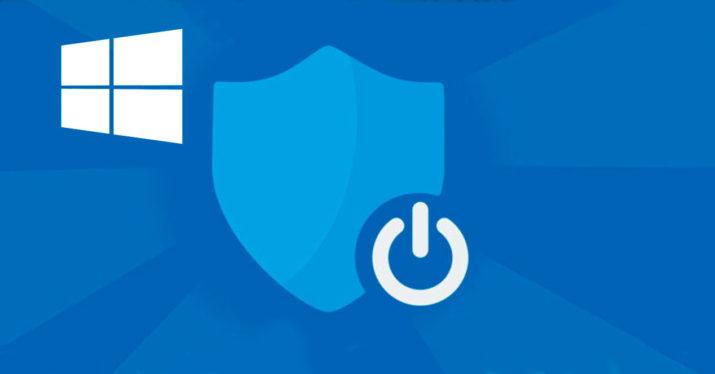
Con il crescente numero di minacce che ci circondano, malware sempre più sofisticato e tecniche per rubare i nostri dati, un ulteriore livello di protezione sui nostri computer non guasta mai. Un'altra cosa è che siamo utenti esperti o che dobbiamo disattivare questa protezione di tanto in tanto per qualche motivo. Comunque sia, lo faremo sempre a nostro rischio e spese.
In effetti, alcuni siti Web legittimi potrebbero riscontrare problemi temporanei con questo strumento, sebbene di solito sia una questione di tempo prima che vengano risolti. In alcuni casi, può essere utilizzato per risolvere l'errore 0xc0000005, che fa scommettere in molti sulla sua disattivazione.